社交共享模块
本文介绍社交共享模块和如何将其添加到 Microsoft Dynamics 365 Commerce 中的站点页。
用户可通过社交共享模块在 Facebook、Twitter、Pinterest 和 LinkedIn 之类社交媒体上共享电子商务站点页面 URL。 也可以通过电子邮件共享站点页面 URL。 社交共享模块通常在产品详细信息页 (PDP) 上用于帮助用户共享产品信息。
每个社交共享模块都是一个社交共享项模块容器。 每个社交共享项模块配置为指向特定社交媒体站点。 自带支持集成 Facebook、Twitter、Pinterest、LinkedIn 和电子邮件。 当站点用户选择社交媒体符号时,将为相应的社交媒体站点启动 HTML iframe。 在该 iframe 中,用户可以登录和发布自己正在查看的页面内容。
每个社交媒体平台都可能跟踪 cookie,因此此模块需要用户接受 cookie 同意通知消息。 如果不接受 cookie 同意,页面中将隐藏此模块。 有关详细信息,请参阅 Cookie 合规性。
下图突出显示产品详细信息页中使用的社交共享模块的示例。
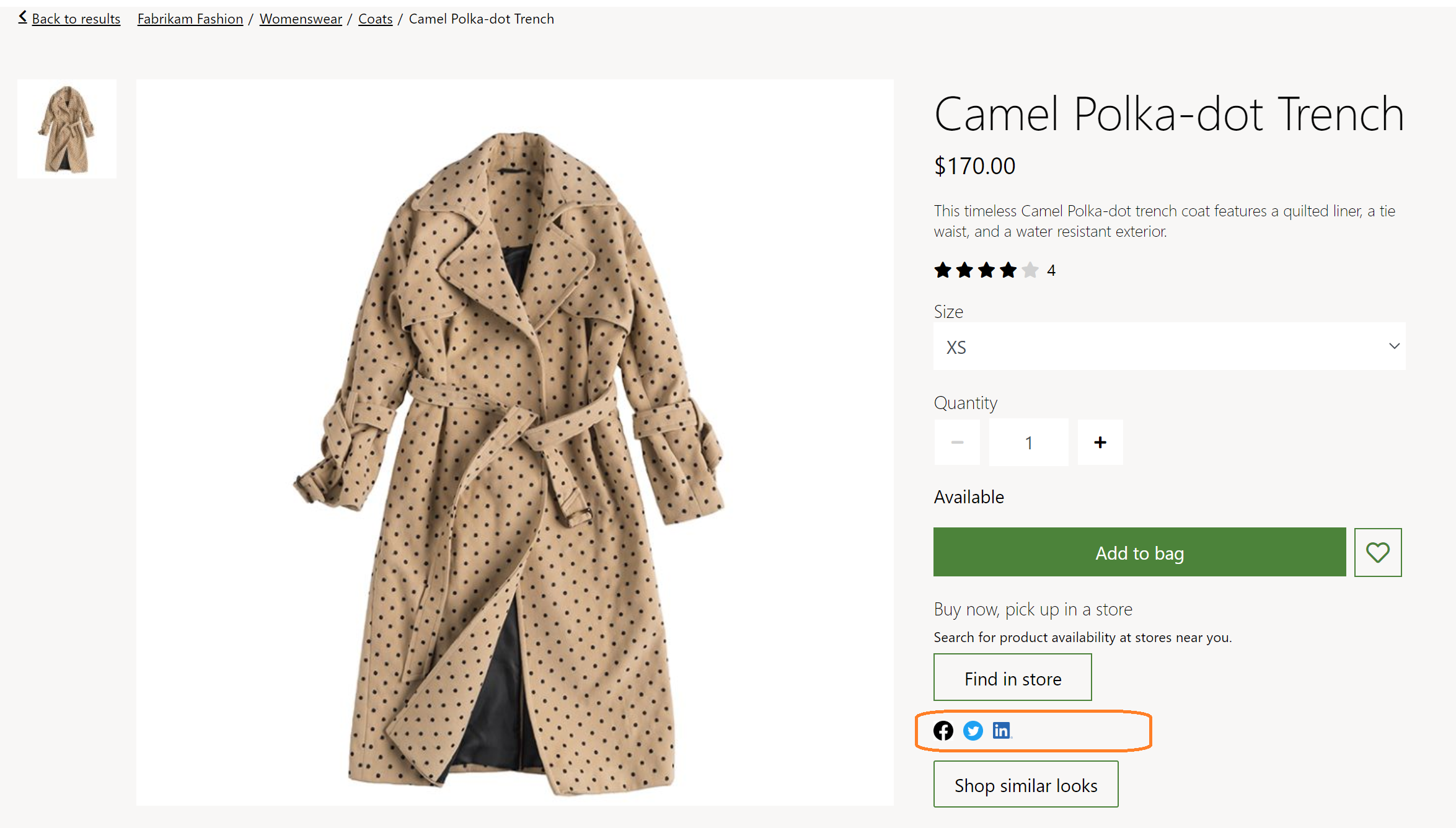
社交共享模块属性
| 属性名称 | 值 | 说明 |
|---|---|---|
| 标题 | 文本 | 此属性指定模块的标题。 |
| 方向 | 水平 或 垂直 | 此属性定义社交共享项的布局属性。 |
社交共享项模块属性
| 属性名称 | 值 | 说明 |
|---|---|---|
| 社交媒体 | Facebook, Twitter,Pinterest , LinkedIn, 邮件 | 一个带有社交媒体平台列表的下拉菜单。 |
| 图标 | 头像 | 这将是将对相应社交媒体显示的图像。 最佳实践是参阅社交媒体平台的 SDK 以获取各平台推荐各平台使用的图像。 |
向购买框模块添加社交共享模块
若要向购买框模块添加社交共享模块,请执行以下步骤。
- 在 Fabrikam 站点中,选择页面,然后选择 DefaultPDP 页面打开产品详细信息页。
- 在购买框(必填) 插槽中,选择省略号 (...),然后选择添加模块。
- 在选择模块对话框中,选择社交共享模块,然后选择确定。
- 在社交共享插槽中,选择省略号 (...),然后选择添加模块。
- 在选择模块对话框中,选择 SocialShare 模块,然后选择确定。
- 在 SocialShare 模块属性窗格中方向下,选择水平。 根据需要添加标题。
- 在 SocialShare 插槽中,选择省略号 (...),然后选择添加模块。
- 在选择模块对话框中,选择 SocialShareItem 模块,然后选择确定。
- 在 SocialShareItem 模块属性窗格中的社交媒体下,选择 Facebook。
- 在 SocialShareItem 模块属性窗格中的图标下,选择 + 添加图像。
- 在媒体选择器对话框中,选择 Facebook 徽标图像,然后选择确定。 如果无 Facebook 徽标图像,请选择上载新媒体项上载一个。
- 根据需要添加和配置更多 SocialShareItem 模块。
- 选择保存,然后选择预览以预览页面。 该页面将显示社交共享模块。
- 选择完成编辑签入页面,然后选择发布进行发布。